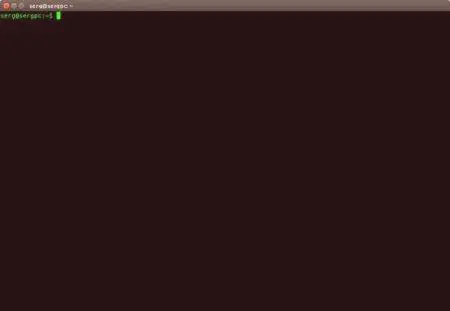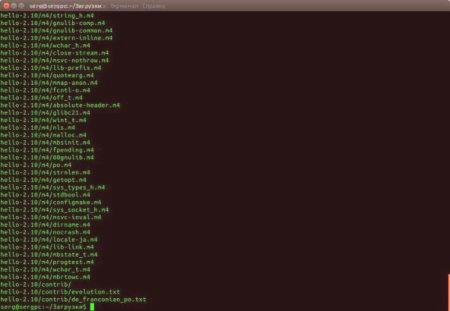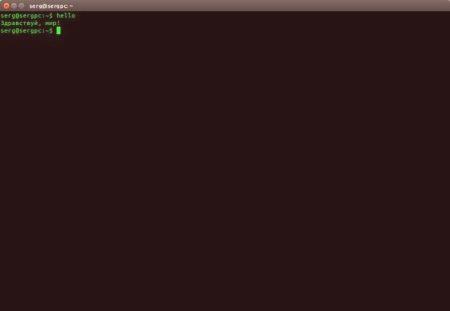Prvý vznik internetových sietí sa vyznačoval nízkymi rýchlosťami a nestabilnými spojeniami. V tom momente bolo potrebné riešenie, ktoré by mohlo byť použité na prenos súborov a dokumentov v stručnosti, aby sa ušetrila sieťová prevádzka. Bolo testovaných veľa prístupov a algoritmov. A potom sa na trhu dostalo veľa softvérových produktov - WinZip, WinRAR a ďalší, pevne zakotvené v tomto výklenku. Tieto finančné prostriedky boli relevantné pre rodinu operačného systému Windows. V prostredí Linuxu boli aktívne používané bzip2 gzip a tar archívy. Ide o zväzok posledných dvoch a bude diskutovaný v tomto článku.
Čo je tar a gz
Tar je archívny formát, v ktorom je možné ukladať také dôležité informácie, údaje o vlastníkoch súborov, štruktúre priečinkov atď. Jeden program nainštalovaný v systémoch Linux pracuje s tar archívmi. Decht však nemôže komprimovať súbory nezávisle. Preto na zníženie veľkosti výsledného archívu používa produkty kompresie od tretích strán. Najčastejšie je to gzip alebo bzip2.
Archiver gzip používa metódu Deflate na kompresiu, čo efektívne znižuje veľkosť súboru bez straty. Jedinou nevýhodou gzip je jeho neschopnosť pracovať súčasne s viacerými súbormi. Preto, aby sa vytvoril archív, je kombinovaný s pomôckou tar. Preto na kompresiu viacerých súborov najprv vytvorí z nich jeden archívny archív, ktorý potom komprimuje gzip. Ďalšou skvelou vlastnosťou gzipu je príležitosťkompresiu súborov, ktoré sa nazývajú "v pohybe". Preto je táto technika aktívne využívaná mnohými prehliadačmi na kompresiu prevádzky.
Ako nainštalovať tar.gz - archív alebo program
V prostredí Linuxu a najmä v Ubuntu sa mnohé súbory a programy občas dodávajú ako tar.gz archívy. Môžu to byť programy, servisné balíky alebo jednoducho spustiteľné súbory. Prevádzkový systém Ubuntu preto bude obsahovať ďalší opis. Ak chcete pochopiť, ako nainštalovať archív ubuntu tar.gz, môžete napríklad prijať ľubovoľný program, ktorý je dodávaný so zdrojovým kódom.
Napríklad si môžete stiahnuť hello aplikáciu, ktorá je otvorene stiahnutá. Tento produkt plní jednu jednoduchú funkciu - svet víta najlepšie tradície prvých hodín akéhokoľvek programovacieho jazyka. Medzi predloženými verziami verzie je lepšie vybrať si čerstvé. Takže súbor sa stiahol, ale ako nainštalovať tar.gz? Veľmi jednoduché. V operačných systémoch, ako je Ubuntu, musíte použiť terminál. Môžete to volať kombináciou klávesov Ctrl + Alt + t. Jeho okno vyzerá takto:
Ak chcete súbor rozbaliť, musíte sa k nemu dostať. V termináli sa to dá vykonať pomocou príkazu cd a požadovaného adresára. Napríklad: cd Downloads Po zadaní príkazu stlačíte kláves Enter, aby ste ho spustili. Teraz je terminál v jednej zložke so stiahnutým archívom hello-210.tar.gz. Príkaz tar zxvf hello-210.tar.gz je uvedený. Zobrazí zoznam všetkých rozbalených súborov do konzoly.
Problém je teraz vhodný pre hlavný bod problémuo tom, ako nainštalovať archív Ubuntu tar.gz, - príprava a kompilácia.
Príprava programových súborov
Aby ste mohli začať, musíte byť znovu v rovnakom priečinku s rozbalenými súbormi. Použite príkaz cd s určeným adresárom - hello-210. Teraz musíte spustiť príkaz ./configure --help v samotnom priečinku. Dá vám tipy na inštaláciu programu. Vo väčšine prípadov stačí jednoducho zadať ./configure. Používateľ však nemusí mať oprávnenie na inštaláciu do predvoleného adresára, ktorý je /usr /local. Preto je potrebné špecifikovať, že program by mal byť nainštalovaný v domovskom priečinku systému. Tímový vyzerá ako: ./configure --prefix = $ HOME V dôsledku jeho vykonávania, systém kontroluje závislosti a dať pár riadkov na konci úspešné vytvorenie súboru.
Kompilácia
Teraz je čas zhromaždiť pripravenú konfiguráciu. To sa deje jednoduchým príkazom na vytváranie v rovnakom adresári rozbaleného archívu. Ak výstup neobsahuje chyby, potom kompilácia bola úspešná, teraz zostáva pochopiť, ako nainštalovať program s tar.gz v systéme. Za týmto účelom sa použije príkaz make install. Ak tiež neobsahuje chyby, všetko je nainštalované v systéme a dá sa použiť. Ale ešte predtým, že stojí za to, že v prípade, že domovský adresár bol špecifikovaný ako inštalačné ceste, musíte ho pridať do premennej prostredia PATH nasledujúcim spôsobom: export PATH = $ HOME /bin: $ PATH Teraz skompylyrovannuyu a inštalované v rámci programu možno spustiť z akéhokoľvek ktorý adresárjednoduchá výzva ahoj.
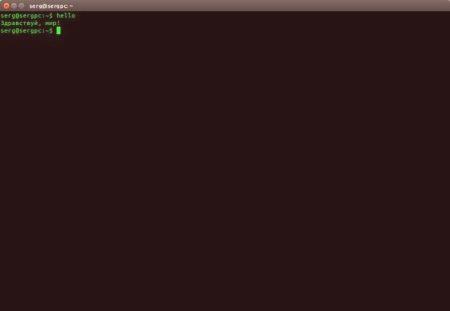
Inštalácia tohto programu by mohla byť jednoduchým príkazom apt-get install a hello v Ubuntu, pretože je obsiahnutý v jeho repozitároch. Hlavným bodom tohto článku bolo povedať, ako nainštalovať archív tar.gz. Preto program hello bol druh experimentálneho králika. Práve ukázal, ako nainštalovať balík tar.gz. Naučili sme sa, ako ho rozbaliť, kompilovať a spustiť v systéme.
Ako nainštalovať tar.gz v Linuxe Mint
Práca v mincovni sa trochu líši od Ubuntu. Je možné, že volanie do terminálu môže byť priradené iným tlačidlom. Všeobecne platí, že algoritmus pre inštaláciu programu z archívu tar.gz bude rovnaký:
stiahnuť priamo tar.gz; ako nainštalovať tar.gz a rozbaliť ho, bol opísaný o niečo vyššie; vykonajte konfiguráciu, vykonanie a prípadne inštaláciu; Hlavný príkaz tar
Program tar má v skutočnosti širokú škálu možností, ktorých implementácia je dostupná prostredníctvom možností. Celý zoznam ich môžete zobraziť tak, že ich voláte v termináli tar --help. Pre najjednoduchšie rozbalenie používa tar-xvf cestu archívu. Ak potrebujete určiť, ktorú zložku chcete robiť, potom sa k cielovej zložke pridá cesta -C - tar -xvf do cesty -C. Kľúče použité v príkaze znamenajú nasledovné:
-z. Tento kľúč hovorí, že musíte preskočiť tento archív pomocou gzip; -h. V skutočnosti znamená samotné vybalenie; -v. Hovorí sa, že pri vykonaní príkazu sa na obrazovke zobrazí celý zoznam procesov; -f. Znamená to, čo potrebujeterozbaľte lokálny súbor archívu;Tiež pred rozbalením môžete zobraziť obsah súboru pomocou príkazu tar-tf cestu k archívu.
Hlavné príkazy gzip
Program gzip môže byť použitý samostatne na kompresiu alebo rozbalenie súborov. Ak chcete vytvoriť archív, musíte spustiť príkaz gzip filename. A naopak, rozbaliť gunzip filename.gz. Okrem štandardných príkazov existujú aj kľúče, ktoré rozširujú funkčnosť programu. Hlavné z nich vyzerajú takto:
-h. Pomocou tohto tlačidla sa zobrazí zoznam dostupných možností a príkazov; -q. Blokuje všetky zobrazenia počas správy; -t. Tento kľúč kontroluje archív pre integritu; - rýchle a najlepšie. Tieto dve klávesy riadia rýchlosť vytvárania archívu. najlepšie - najlepšia kvalita kompresie, ale pomalšie. Rýchlo - naopak, veľmi rýchlo, ale s menším percentom archivácie. Záver
V tomto článku boli zvážené najjednoduchšie príkazy a ukázali sa, ako nainštalovať arch.gif arch.gz alebo program v systéme. Táto metóda je vhodná pre Ubuntu i Mint, ako aj pre množstvo ďalších distribúcií Linuxu.
Vlastnosti programov tar a gzip sú v skutočnosti oveľa širšie a podrobnejšie vo svojej štúdii za rozsahom tohto článku.